|
1. Abra el Navegador Safari
2. En la barra de direcciones copie
"http://mail.ula.ve/ULA_CAcert.crt" y pulse
Enter. Deberá tener una conexión a Internet activa
para que este paso tenga éxito.

3. En la ventana "Descarga
de archivos: advertencia de seguridad" seleccione la opción
"Abrir"

4. Seleccione "Abrir"

5. En la ventana "Certificado"
seleccione la opción "Instalar certificado..."
6. En la ventana "Asistente
para importación de certificados" seleccione "Siguiente
>"

7. Active
la primera opción: "Seleccionar automáticamente
el almacen de certificados en base al tipo de certificado" y
pulse"Siguiente >"
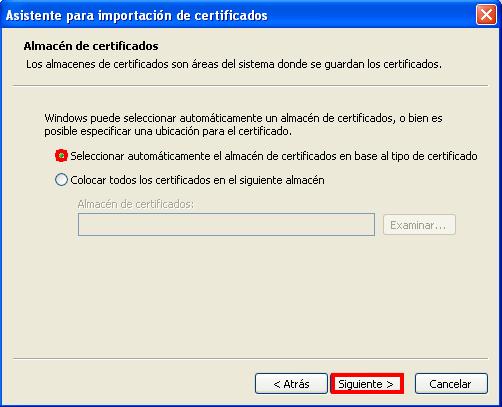
8. Seleccione "Finalizar"
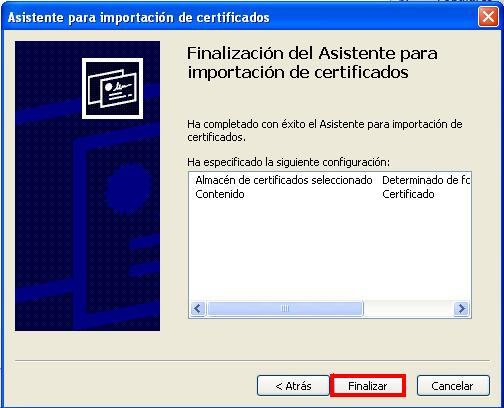
9. Seleccione "Aceptar"

10. En la ventana "Certificado"
seleccione "Aceptar"
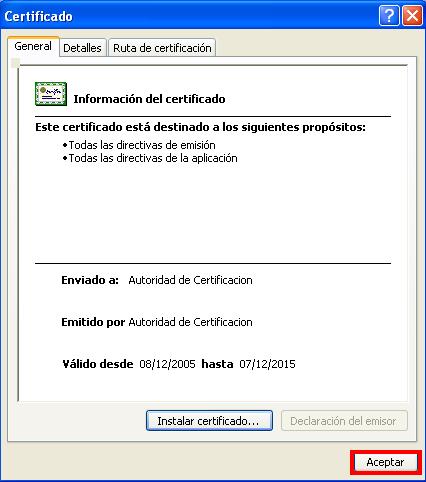
NOTA: Si usted aún no posee el Navegador
Safari 3.2.1 lo puede descargar en la siguiente página: http://www.apple.com/es/safari/
|

